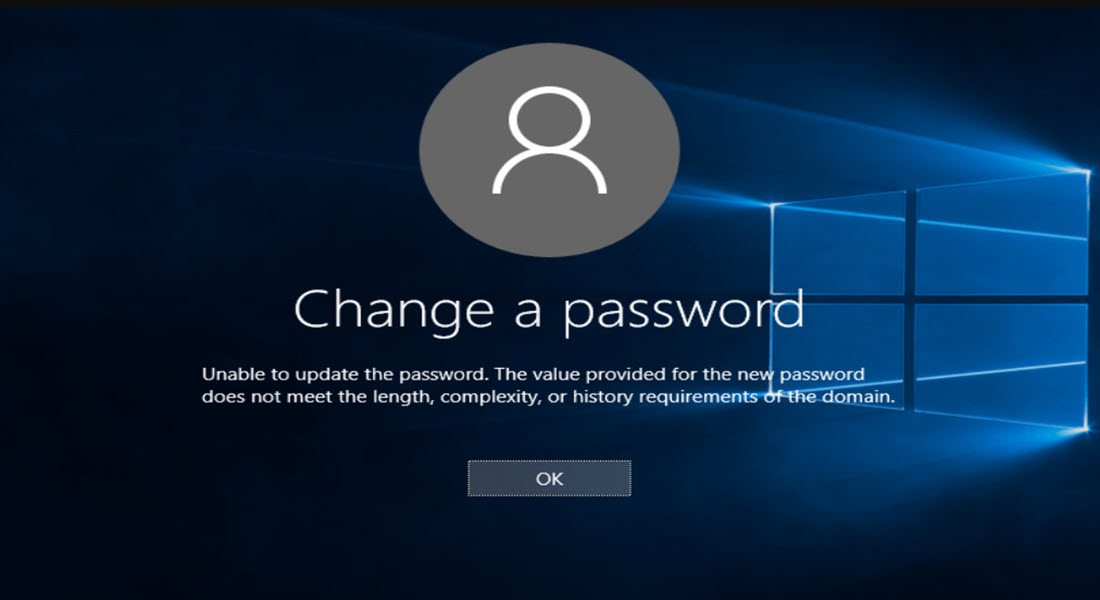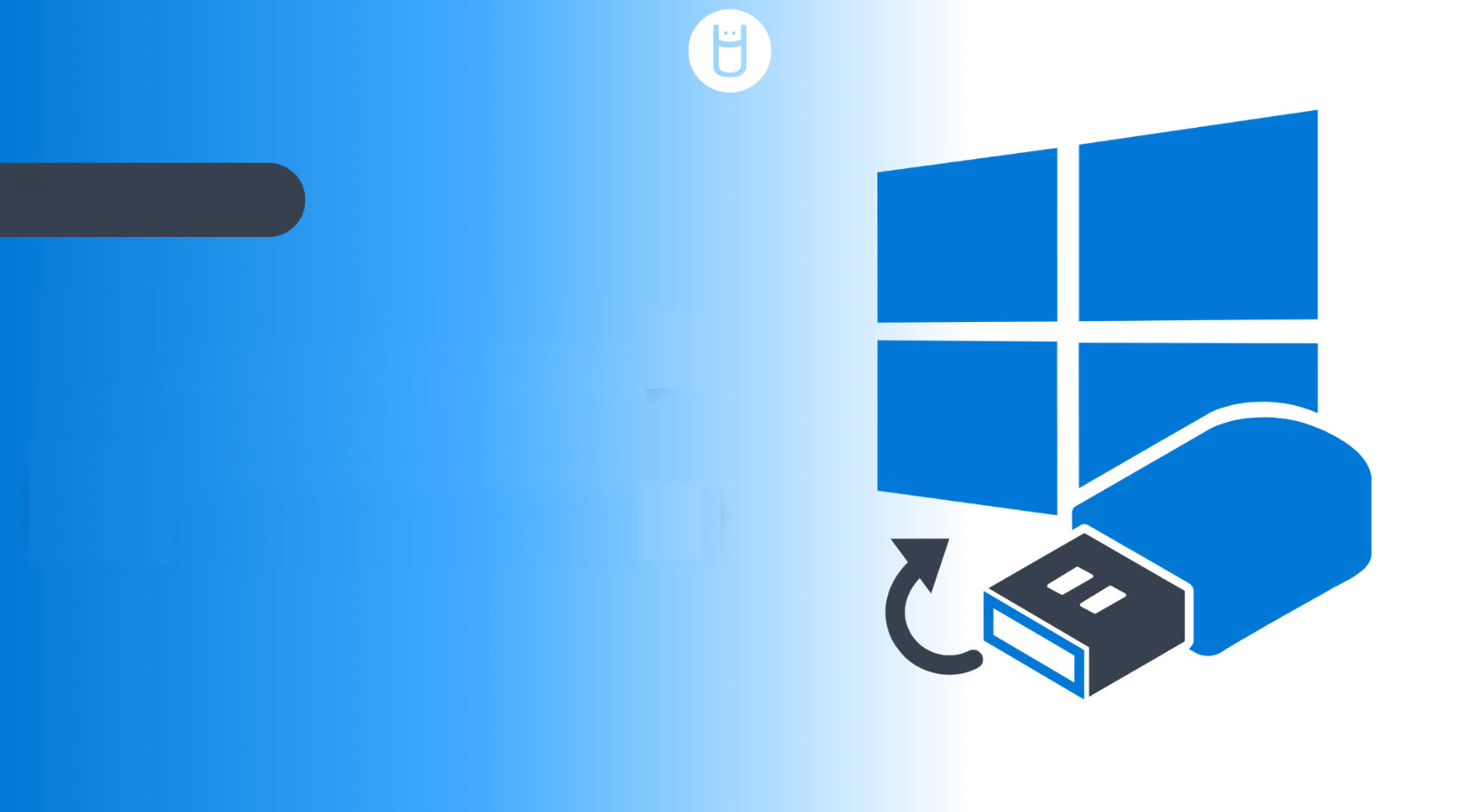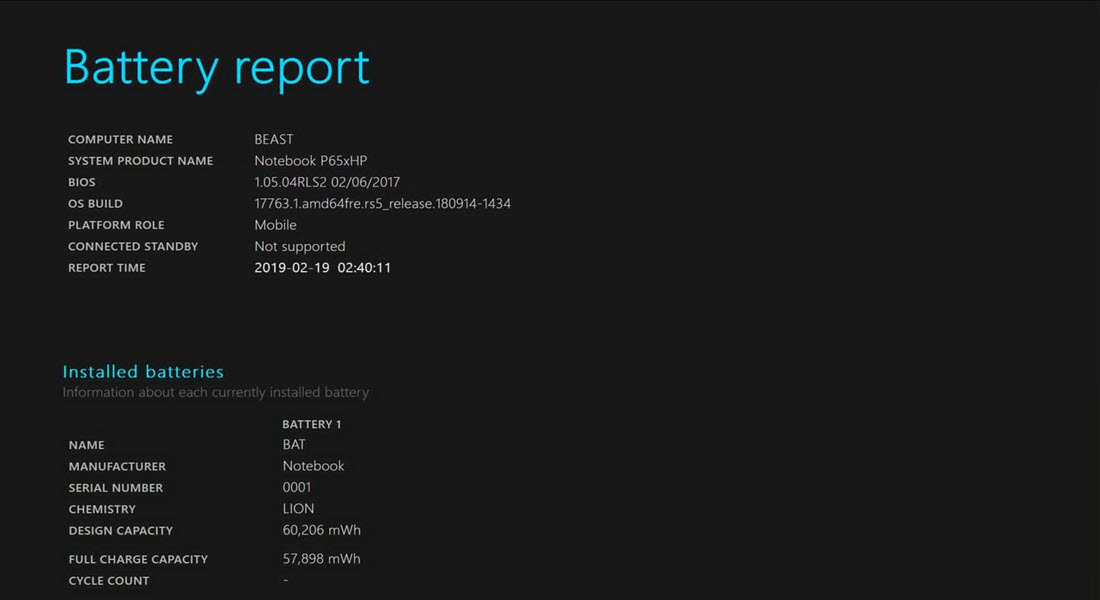تغییر سایز آیکون های دسکتاپ در ویندوز 10 (کوتاه و کاربردی)
این مقاله مربوط به کاربران سطح مقدماتی می باشد و افرادی که با سیستم عامل برای مدت طولانی کار کرده اند ممکن است با این تنظیمات آشنا باشند . وقتی شما ویندوز را نصب می کنید بسته به نوع کارت گرافیک و صفحه نمایش آیکون ها در دسکتاپ با ابعاد پیش فرض (اندازه متوسط) فعال می شوند .